电脑PIN错误引发的烦恼(困扰用户的电脑PIN验证问题与解决方法)
196
2025 / 08 / 25
当我们在使用电脑上网时,有时会遇到电脑提示IP错误导致无法连接网络的问题,这是一个比较常见的网络连接问题。IP错误可能由多种原因引起,但幸运的是,我们可以通过一些简单的方法来解决它。本文将为您介绍一些常见的解决方法,帮助您重新连接到互联网。
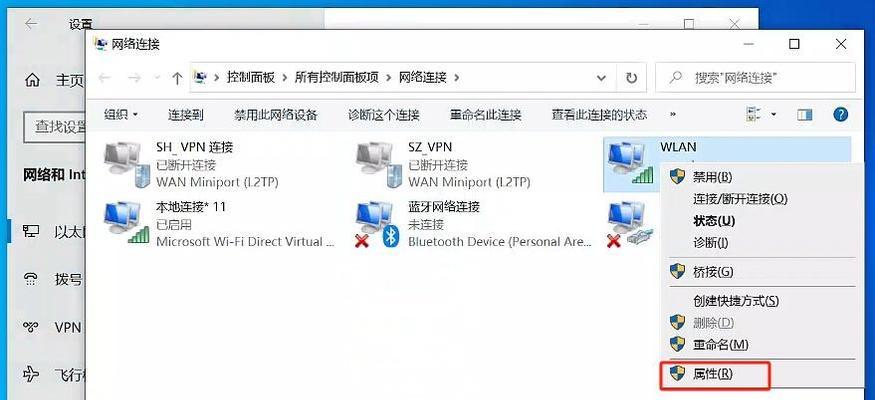
检查电脑网络设置
为确保网络连接正常,首先需要检查电脑的网络设置。打开“控制面板”,点击“网络和Internet”,选择“网络和共享中心”,然后点击“更改适配器设置”。在这里,您可以看到电脑所连接的所有网络适配器。右键点击您正在使用的网络适配器,选择“属性”,然后确保“Internet协议版本4(TCP/IPV4)”被勾选上。如果没有勾选,请点击它并选择“安装”。
重启路由器和电脑
有时候问题可能仅仅是由于网络设备出现了一些小问题。尝试重新启动路由器和电脑,这通常可以解决一些临时的IP错误。首先关闭电脑,然后拔掉路由器的电源线,等待几分钟后再插上电源线,等待路由器启动完全后再开机电脑。
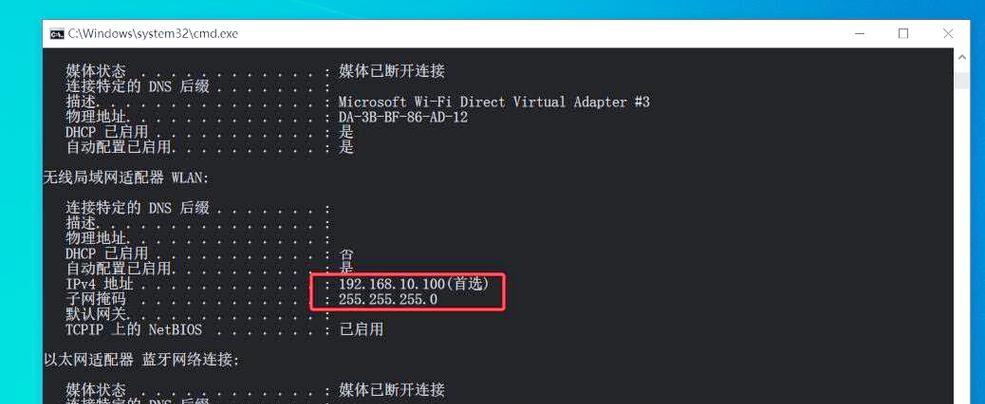
释放和续约IP地址
如果重启路由器和电脑没有解决问题,您可以尝试释放和续约IP地址。打开命令提示符(CMD),输入“ipconfig/release”并按下回车键,然后输入“ipconfig/renew”并再次按下回车键。这样做将会重新获取您的IP地址,有时可以解决IP错误问题。
禁用防火墙和杀毒软件
有时候防火墙或杀毒软件可能会阻止网络连接。暂时禁用防火墙和杀毒软件,然后尝试重新连接网络。如果问题解决了,您可以考虑更改防火墙和杀毒软件的设置,以允许网络连接。
更新网络驱动程序
过时的或损坏的网络驱动程序也可能导致IP错误。在设备管理器中找到网络适配器,右键点击并选择“更新驱动程序”。如果有可用的更新,安装它们并重新启动电脑。
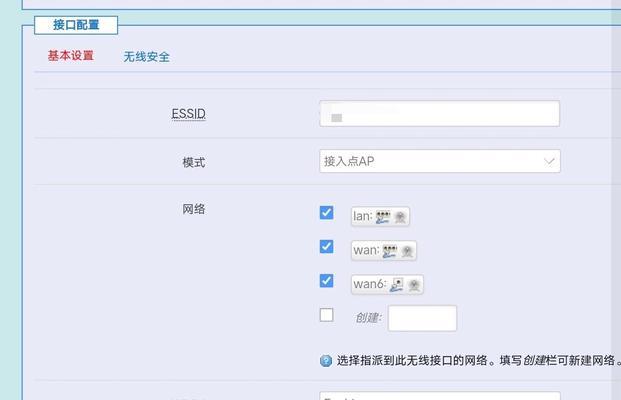
检查物理连接
确保您的电脑与路由器之间的物理连接正常。检查网线或Wi-Fi连接是否松动或损坏。如果需要,尝试更换网线或重新连接无线网络。
重新设置TCP/IP协议栈
有时候TCP/IP协议栈可能损坏,导致IP错误。在命令提示符中,输入“netshintipreset”并按下回车键。执行完毕后,重启电脑并检查是否能够连接网络。
清除DNS缓存
DNS缓存中存储了已解析的域名和相应的IP地址,有时候这些缓存可能会导致IP错误。在命令提示符中输入“ipconfig/flushdns”并按下回车键,这将清除DNS缓存。然后尝试重新连接网络。
检查DHCP服务器
DHCP服务器负责分配IP地址给设备,如果DHCP服务器出现问题,可能会导致IP错误。检查您的路由器设置,确保DHCP服务器正常运行。如果需要,尝试手动设置IP地址。
更换DNS服务器
有时候DNS服务器可能出现故障,也可能受到网络运营商的限制。您可以尝试更换DNS服务器来解决IP错误问题。打开网络适配器设置,在“Internet协议版本4(TCP/IPV4)”属性中选择“使用下面的DNS服务器地址”,然后输入另一个可靠的DNS服务器地址。
重置路由器
如果问题持续存在,您可以尝试重置路由器。请注意,重置路由器将清除所有自定义设置,恢复为出厂设置。在路由器上找到重置按钮,按住几秒钟,然后等待路由器重启完全。
联系网络运营商
如果您已经尝试了上述方法仍然无法解决IP错误问题,可能是由于网络运营商的问题。您可以联系网络运营商的技术支持寻求帮助,他们可能需要进一步检查网络设置或提供其他解决方案。
更新操作系统
有时候操作系统的更新可能会修复一些网络连接问题。确保您的操作系统是最新的,检查是否有可用的更新,并进行安装。
重新安装网络驱动程序
如果所有方法都无效,您可以尝试重新安装网络驱动程序。在设备管理器中卸载网络适配器驱动程序,然后重新启动电脑。电脑重启后,系统将会自动安装适配器的默认驱动程序。
寻求专业帮助
如果您尝试了以上所有方法仍然无法解决IP错误问题,那么可能需要寻求专业帮助。联系技术支持团队或专业的计算机维修人员,他们可以帮助您进一步分析和解决问题。
当电脑提示IP错误导致无法连接网络时,我们可以通过检查网络设置、重启路由器和电脑、释放和续约IP地址、禁用防火墙和杀毒软件、更新网络驱动程序等方法来解决问题。如果问题仍然存在,我们可以尝试重新设置TCP/IP协议栈、清除DNS缓存、更换DNS服务器等。如果所有方法都无效,可以联系网络运营商或寻求专业帮助。重要的是保持耐心,并逐步尝试解决方案,最终恢复网络连接。
